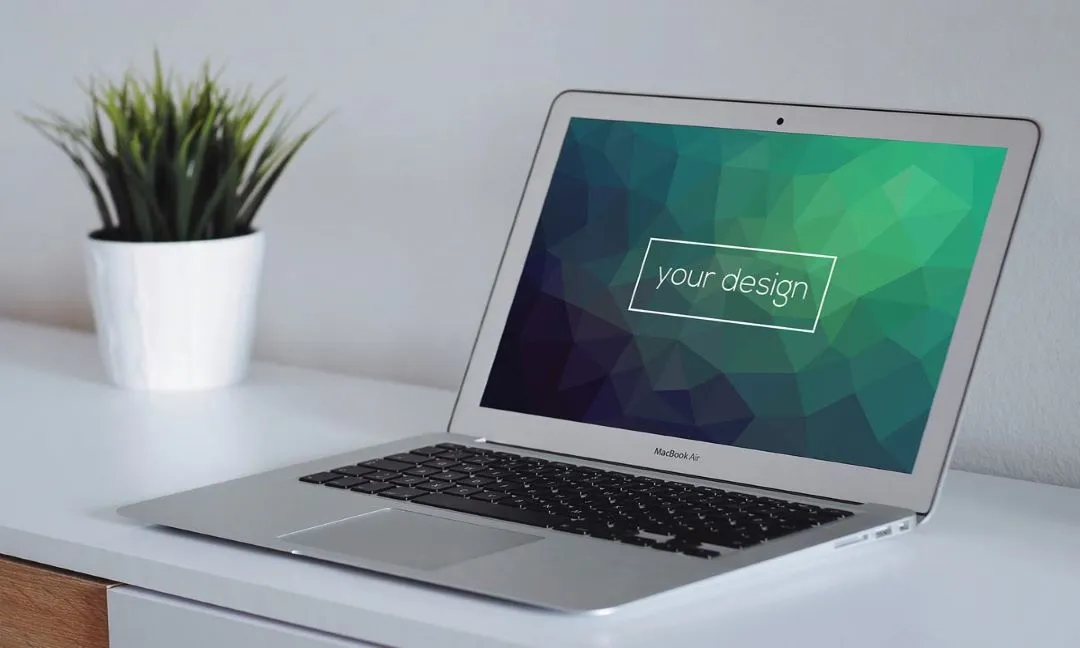Nếu bạn có nhu cầu cài đặt và gỡ bỏ phần mềm trên Macbook mà không gây nặng máy, an toàn lại không mất dữ liệu, và có thể thuận tiện trong công việc và học tập. Vậy hãy theo dõi bài viết dưới đây để biết chi tiết các bước cài đặt và gỡ bỏ phần mềm nhanh chóng, dễ dàng!
Các bước cài đặt phần mềm trên Macbook
Để cài đặt và gỡ bỏ phần mềm trên Macbook, bước đầu tiên, ta sẽ học chi tiết cách cài phần mềm trên Macbook một cách cụ thể, siêu đơn giản, dễ thực hiện như sau theo từng bước một.
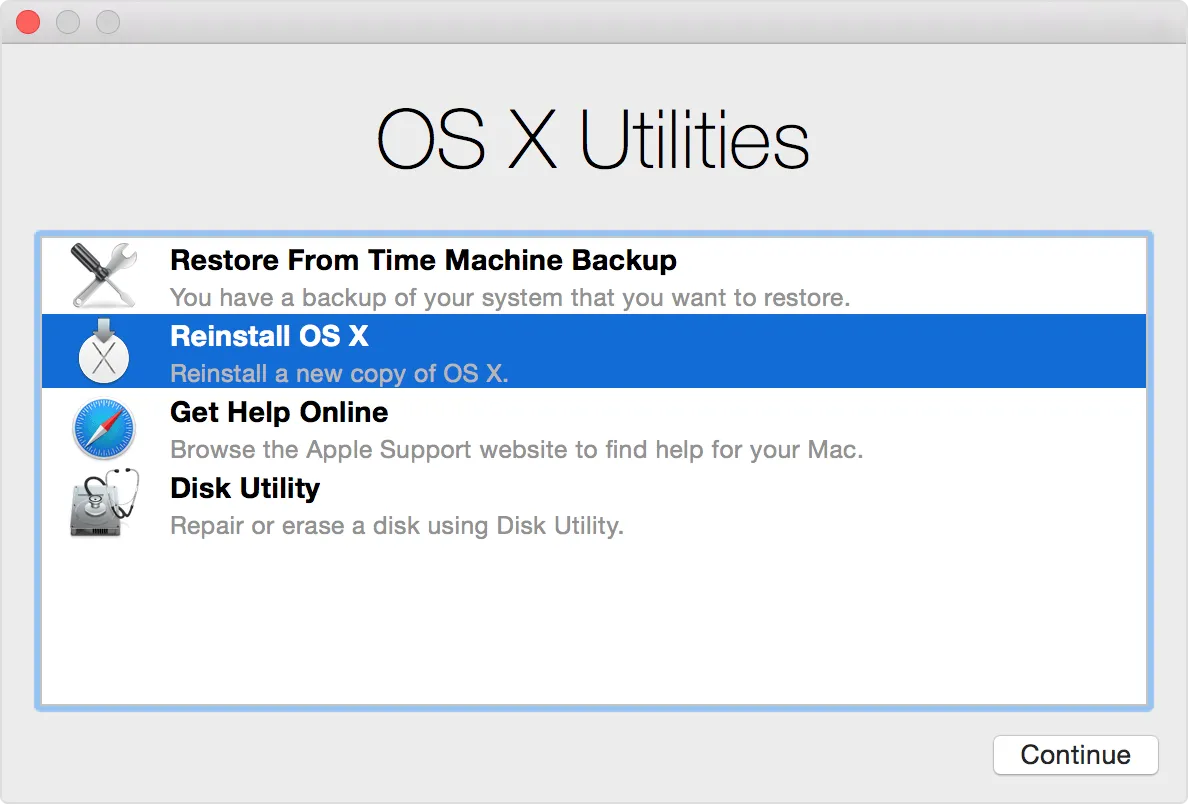
Cài phần mềm trên App Store
Cài đặt và gỡ bỏ phần mềm trên MacBook dựa vào ứng dụng Mac App Store vô cùng thuận tiện và bạn chỉ cần có apple ID là có thể tải từ App Store. Bởi vì App Store là kho chuyên dụng cung cấp các phần mềm, ứng dụng dành cho MacBook Pro/Air và các sản phẩm chỉ dành riêng của Apple. Khi bạn muốn cài đặt phần mềm ứng dụng nào đó, bạn hãy mở cửa hàng ứng dụng App Store có sẵn trên máy Macbook.
Khi bạn muốn tải các phần mềm ứng dụng trên máy Macbook, bạn chỉ việc tìm kiếm từ khóa của ứng dụng cần tải trên Apple Store. Nếu phần mềm được hỗ trợ miễn phí thì bạn nhấn “Get” để tải ứng dụng về máy.
Ngoài ra, các phần mềm được tính phí thì sẽ hiện giá tiền ở dưới phần mềm, nên bạn chỉ cần nhấn vào thanh toán rồi tải phần mềm về.
Điều đặc biệt là các phần mềm tải về này trên máy Macbook đều được cập nhật và thực hiện bởi cửa hàng ứng dụng App Store. Điều này mang đến sự thuận tiện trong sử dụng máy tính Macbook vì người dùng luôn được sử dụng phần mềm với bản cập nhật mới nhất. Nếu bạn đã mua một phần mềm trên App Store, thì có thể được sử dụng cho cho những chiếc máy Macbook khác bằng chính tài khoản iCloud mà bạn đã mua.
Tải phần mềm ứng dụng trên các website khác
Cài đặt và gỡ bỏ phần mềm trên trên Macbook bằng phương thức tải phần mềm trên các trang web khác là những phần mềm được tạo ra bởi những nhà phát triển nhưng chưa có thông tin xác định hoặc chưa được kiểm tra về mặt tiêu chuẩn chất lượng của Apple được phát triển trên App Store.
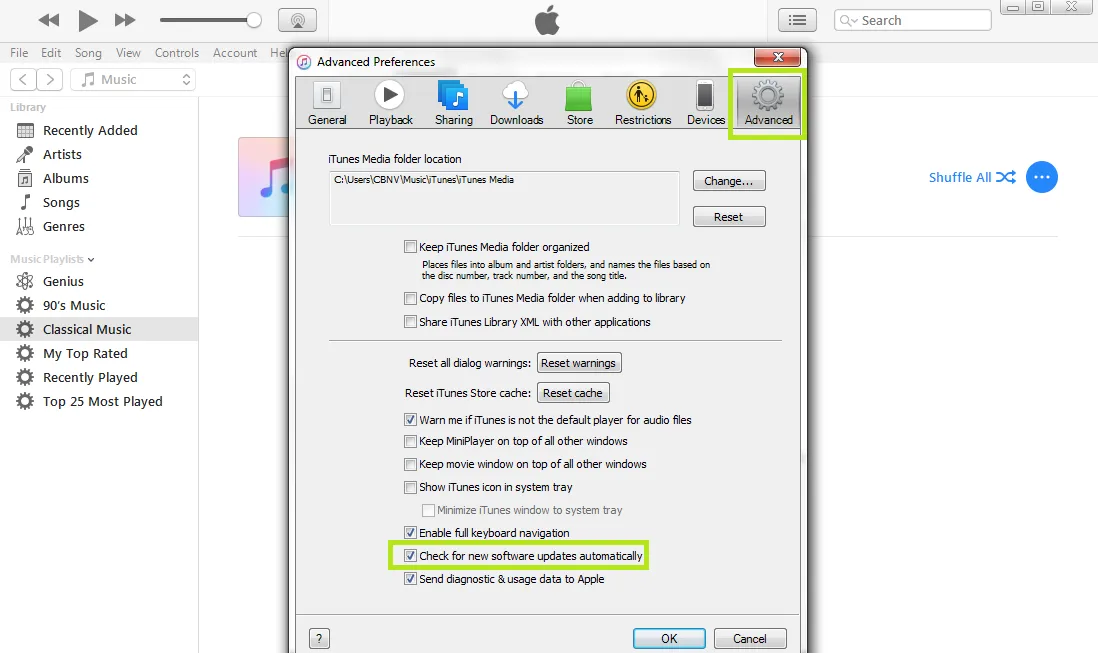
Đối hình thức này thì sau khi bạn tải file phần mềm về xong bạn nên tắt tính năng sau (cái này sẽ tuỳ vào một số phần mềm liên quan tới bản quyền)
Bước 1: Đầu tiên, bạn phải tắt wifi máy bằng cách nhấn vào biểu tượng WiFi và chọn “Turn WiFi off”.
Bước 2: Tiếp theo, bạn cần phải tắt Gatekeeper bằng cách bạn mở terminal và gõ lệnh.
Ngoài cách tải trên, hiện nay còn có nhiều loại trang web có các hình thức tải khác nhau, ta có thể tham khảo thêm hai cách tải phần mềm trên web khác dưới đây:
– Hình thức đầu tiên là kéo file phần mềm trên máy Macbook: Khi bạn tải ứng dụng phần mềm về, bạn sẽ ở file nén của phần mềm. Sau khi bạn mở ra file và xuất hiện cửa sổ có chứa icon ứng dụng và mục Application. Tại đây, bạn cần phải kéo file phần mềm vào.
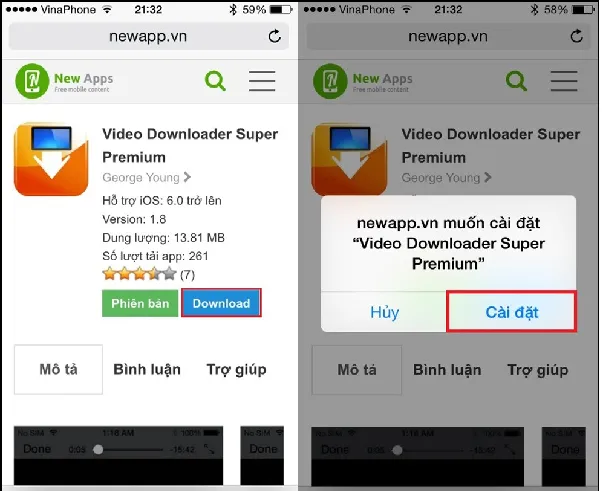
Bước 1: Đầu tiên, bạn lên web google tải google chrome về. Sau đó bạn nhấn đúp vào biểu tượng của google chrome vừa tải về.
Bước 2: Cuối cùng, bạn nhấn kéo icon của Google Chrome vào Application là xong.
– Hình thức tải nhấn đúp: Đối hình thức này thì như thông thường tải file về xong bạn cứ nhấp đúp và nhấn theo hướng dẫn như bình thường.
Lưu ý: Sau khi cài đặt xong phần mềm, bạn cần phải tháo gắn kết giữa DMG bằng cách, bạn sẽ nhấn chuột phải vào file DMG trên màn hình máy Macbook và chọn Eject.
Giải nén từ các file lưu trữ khác trên Macbook
Đôi khi bạn sẽ tải về các file phần mềm về máy Macbook dạng RAR, ZIP,..chứ không phải là DMG. Lúc này bạn chỉ cần lên AppStore và tải về The Unarchiver cho máy tính Mac để giải nén các tập tin phần mềm có dung lượng lớn đó là xong.
Đây cũng là một trong những cách cài đặt và gỡ bỏ phần mềm trên MacBook được khá nhiều người sử dụng rộng rãi.
Cách gỡ bỏ phần mềm trên MacBook
Để cài đặt và gỡ bỏ phần mềm trên Macbook một cách nhanh chóng, hiệu quả, ta cần phải làm theo bằng cách xóa phần mềm trên Mac với phần mềm được tải từ Mac App Store, bạn hãy nhấn phím F4 để thực hiện việc mở Launchpad. Sau đó, nếu bạn muốn xóa ứng dụng nào, bạn hãy nhấn và giữ ứng dụng 3 giây. Biểu tượng dấu X sẽ xuất hiện ở các ứng dụng phần mềm máy Mac. Nếu bạn muốn xóa ứng dụng nào bạn hãy chọn vào dấu X ở ứng dụng đó (lưu ý cách này chỉ xóa được khi bạn tải từ app Store).
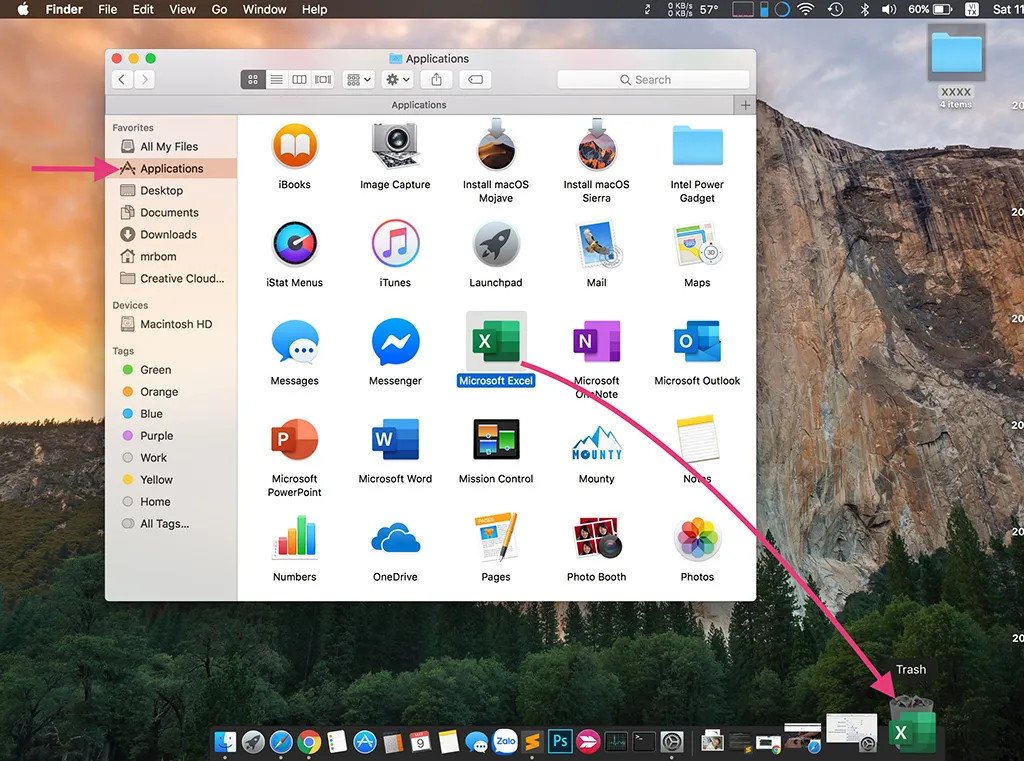
Ngoài ra, để có thể cài đặt và gỡ bỏ phần mềm trên Macbook đối với các phần mềm được tải từ App Store hoặc từ các trang web khác. Bạn chỉ cần thao tác các bước đơn giản cực kỳ nhanh chóng sau đây:
– Bước 1: Đầu tiên, bạn hãy vào Finder và chọn Application.
cách uninstall trong mac
– Bước 2: Sau đó, bạn muốn xóa phần mềm nào trên máy Mac thì bạn nhấn chọn click chuột phải chọn “Move to Trash”.
Trên đây là các cách cài đặt và gỡ bỏ phần mềm Macbook cực kỳ chi tiết mà Techbook đã chọn lọc và đúc kết. Hy vọng sau bài viết này sẽ mang lại những thông tin bổ ích đến mọi độc giả tại đây. Xin cảm ơn!